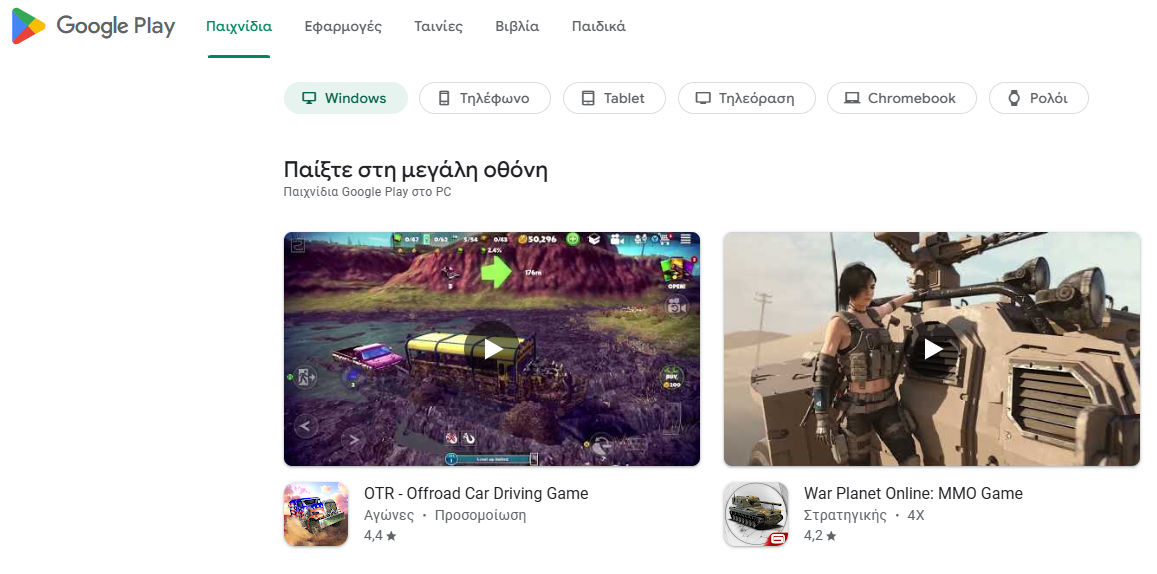Χωρίς καμία αμφιβολία, οι πλατφόρμες Android κυβερνούν τον κόσμο. Το Google Play Store ήταν μια εξέχουσα εφαρμογή για τη λήψη δισεκατομμυρίων εφαρμογών σε ένα σημείο. Μπορείτε να έχετε πρόσβαση από τη συσκευή σας Android, όπως smartphone, tablet, κ.λπ. Το μόνο που χρειάζεστε είναι ένας λογαριασμός Google και μια συσκευή Android.
Το περιεχόμενο αυτού του σεναρίου δημιουργείται αυστηρά για εκπαιδευτικούς σκοπούς. Η χρήση γίνεται με δική σας ευθύνη.
Με έναν λογαριασμό Google, μπορείτε να έχετε πρόσβαση σε όλες τις υπηρεσίες της Google στο τηλέφωνό σας, συμπεριλαμβανομένων των YouTube , Gmail , Χαρτών , Ημερολογίου κ.λπ. Κατά καιρούς, χρειάζεται να κάνετε εναλλαγή μεταξύ των λογαριασμών Google για να εκτελέσετε μια ενέργεια, ειδικά αν είστε επιχειρηματίας. Ας δούμε πώς μπορείτε να αλλάξετε ή να ανταλλάξετε τον λογαριασμό σας στο Google Play Store χρησιμοποιώντας το τηλέφωνο/ tablet/ φορητό υπολογιστή σας.
Διαβάστε επίσης: Πώς να αποσυνδεθείτε από το Google Play Store στο Android
Πώς να αλλάξετε Λογαριασμό Google στο Google Play Store
Μπορείτε να αλλάξετε λογαριασμούς στο Google Play Store με διάφορες μεθόδους και οι καλύτερες από αυτές τις μεθόδους συζητούνται παρακάτω.
Μέθοδος 1: Πώς να αλλάξετε / να ανταλλάξετε λογαριασμούς στο Google Play Store
#1 : Ανοίξτε το Google Play Store στο smartphone σας.
#2 : Επάνω αριστερά, κάντε κλικ στο κουμπί Μενού (τρεις οριζόντιες γραμμές).
#3 : Θα δείτε τον λογαριασμό σας συνδεδεμένο.
#4 : Πατήστε το βέλος για να αναπτύξετε την εμφάνιση των υπαρχόντων λογαριασμών στο τηλέφωνό σας.
#5 : Κάντε κλικ σε οποιονδήποτε λογαριασμό στον οποίο θέλετε να αλλάξετε και το Play Store.
Αυτό είναι! Έχετε πλέον αλλάξει με επιτυχία τον λογαριασμό στο Play Store. Σε αυτήν τη μέθοδο, δεν χρειάζεται να αποσυνδεθείτε από τον ενεργό λογαριασμό που χρησιμοποιείται αυτήν τη στιγμή.
Μέθοδος 2: Πώς να προσθέσετε έναν νέο λογαριασμό στο Google Play Store
#1 : Στη συσκευή σας Android, ανοίξτε την εφαρμογή Ρυθμίσεις . Ή κάντε κλικ στο εικονίδιο Ρύθμιση με το γρανάζι από το συρόμενο προς τα κάτω ειδοποιήσεις.
#2 : Κάντε κύλιση προς τα κάτω στην επιλογή Λογαριασμοί / Λογαριασμοί & Συγχρονισμός και κάντε κλικ σε αυτό για να ανοίξει.
#3 : Θα δείτε τη λίστα λογαριασμών των διαφόρων εφαρμογών. Κάντε κλικ στην Προσθήκη λογαριασμού στο κάτω μέρος της οθόνης.
#4 : Κάντε κλικ στο Google από τη λίστα.
#5 : Συνδεθείτε με τον λογαριασμό σας Google με τον συνηθισμένο τρόπο.
#6 : Εάν δεν έχετε εναλλακτικό λογαριασμό, κάντε κλικ στην επιλογή Δημιουργία λογαριασμού στο κάτω μέρος.
Πώς να αλλάξετε λογαριασμό στο Play Store από τον Ιστό σε φορητή συσκευή
Ακολουθήστε τις παρακάτω μεθόδους για να αλλάξετε τον λογαριασμό σας στο Google Play Store από ένα πρόγραμμα περιήγησης ιστού στη συσκευή σας Android.
#1 : Ανοίξτε οποιοδήποτε πρόγραμμα περιήγησης στη συσκευή σας Android.
#2 : Μεταβείτε στη διεύθυνση play.google.com .
#3 : Επάνω αριστερά, πατήστε το Μενού (τρεις οριζόντιες γραμμές).
#4 : Δίπλα στο όνομά σας, θα δείτε ένα κουμπί Επεξεργασία (εικονίδιο με μολύβι). Κάντε κλικ σε αυτό.
#5 : Από τη λίστα λογαριασμών, πατήστε σε έναν λογαριασμό για να επιλέξετε.
#6 : Εάν δεν βλέπετε τον λογαριασμό που θέλετε, κάντε κλικ στην προσθήκη λογαριασμού για να συνδεθείτε με νέο λογαριασμό.
Πώς να αλλάξετε λογαριασμό στο Google Play Store από τον Ιστό σε επιτραπέζιο / φορητό υπολογιστή
Από τα παρακάτω βήματα, δείτε πώς μπορείτε να αλλάξετε τον λογαριασμό σας στο Play Store από επιτραπέζιο/φορητό υπολογιστή.
#1 : Ανοίξτε οποιοδήποτε πρόγραμμα περιήγησης στον επιτραπέζιο/φορητό υπολογιστή σας.
#2 : Μεταβείτε στη διεύθυνση play.google.com .
#3 : Επάνω δεξιά, κάντε κλικ στην εικόνα του προφίλ σας .
#4 : Κάντε κλικ σε έναν λογαριασμό από τη λίστα με τους συνδεδεμένους λογαριασμούς.
Επομένως, η προσθήκη ή η αλλαγή ενός λογαριασμού στο Google Play Store είναι τόσο απλή που μπορείτε να το κάνετε μέσα σε λίγα λεπτά.
Συχνές ερωτήσεις
Μπορείτε να αλλάξετε χώρα ή περιοχή του Play Store;
Ναι, μπορείτε εύκολα να αλλάξετε την τοποθεσία στο Google Play Store.
Πώς να αλλάξετε τον κωδικό πρόσβασης του Google Play Store;
#1. Ανοίξτε τις Ρυθμίσεις στη συσκευή σας Android και διαχειριστείτε τον λογαριασμό σας .
#2. Τώρα, πατήστε Ασφάλεια και πατήστε Κωδικός πρόσβασης στην περιοχή Σύνδεση στο Google.
#3. Πληκτρολογήστε Νέος κωδικός πρόσβασης και επιλέξτε Αλλαγή κωδικού πρόσβασης για να αποθηκεύσετε τις αλλαγές.
Μπορείτε να προσθέσετε μια συσκευή στον λογαριασμό σας στο Google Play;
Ευτυχώς, ναι. Μπορείτε εύκολα να προσθέσετε μια συσκευή στο Google Play.
Είναι εύκολο να αλλάξετε τρόπους πληρωμής στο Google Play;
Μπορείτε εύκολα να αλλάξετε τρόπους πληρωμής πατώντας Επεξεργασία κάτω από τον τρόπο πληρωμής.
Μπορώ να κατεβάσω εφαρμογές άλλων χωρών στο Play Store;
Αλλάζοντας την τοποθεσία ή τη χώρα, μπορείτε εύκολα να κάνετε λήψη εφαρμογών άλλων χωρών.